Jika anda sudah bersedia untuk bekerja, tetapi apabila anda menekan butang kuasa pada komputer riba anda, tiada apa yang berlaku.Selain itu, ini menunjukkan bahawa anda tidak akan dapat mencapai apa-apa hari ini.
Sekarang jika andaKomputer riba tidak akan dihidupkan, jangan risau kerana ia adalah masalah yang sangat biasa, dan mudah untuk membaiki komputer riba yang tidak dapat dihidupkan.
Komputer riba anda tidak akan berfungsi atas beberapa sebab, anda hanya perlu mengenal pasti punca masalah dan kemudian membetulkan masalah pada komputer riba anda.Walau bagaimanapun, kami telah mencipta senarai beberapa arahan pertolongan cemas yang boleh anda cuba berikan pertolongan cemas buku nota anda dengan segera.
Contents [show]
Komputer riba Windows 10 tidak akan dihidupkan
Berikut ialah penyelesaian terakhir untuk kebanyakan pengguna dengan komputer riba Windows 10 yang tidak akan boot selepas menekan butang kuasa?
komputer yang haus kuasa
- Mula-mula pastikan komputer riba dimatikan sepenuhnya, atau gunakan butang kuasa untuk mematikannya
- Putuskan sambungan penyesuai AC dan keluarkan bateri.
- Tekan dan tahan butang kuasa selama tiga puluh saat untuk mengalirkan sebarang kuasa yang tinggal dalam komputer riba.
- Pasang semula penyesuai AC ke dalam komputer riba tanpa menggantikan bateri.
- Tekan butang kuasa untuk menghidupkan komputer riba.
Hidupkan komputer dan kemudian matikan segera
OK, jadi jika komputer riba anda mengalami simptom selepas beberapa ketika selepas menghidupkannya, matikan ia dengan serta-merta.Di sini, anda mungkin mendengar kipas dalaman komputer riba berjalan, dan anda mungkin melihat beberapa lampu atau semua lampu pada komputer menyala, kemudian semuanya berhenti serta-merta.
Kemudian, jangan risau, kerana dalam kebanyakan kes, setelah komputer menjadi sejuk dan mengecas semula, ia boleh diperbaiki dengan mudah.Selain itu, ini tidak akan membahayakan mana-mana fail dan aplikasi yang disimpan pada komputer riba anda.
Periksa kuasa
Ini adalah masalah yang sangat biasa dalam komputer riba di mana mereka tidak boleh boot kerana kekurangan kuasa.Di bahagian bekalan kuasa, pelbagai kegagalan boleh berlaku, seperti menggunakan penyesuai kuasa yang salah, yang boleh menyebabkan fius dalam palam bertiup.
Oleh itu, anda perlu memastikan bahawa penyesuai yang anda gunakan untuk mengecas komputer riba anda mempunyai voltan dan amp yang betul.Anda boleh mengesahkan ini dengan menyemak bekalan kuasa dan pelekat pada komputer riba.Jika anda menggunakan penyesuai dan komputer riba daripada pengeluar yang sama, anda tidak akan menghadapi masalah ini.
Jika anda menggunakan pengecas yang betul, perkara seterusnya yang perlu diperiksa ialah fius dalam palam.Anda memerlukan pemutar skru untuk mengeluarkan fius dan menggantikannya dengan fius berkualiti baik.Walau bagaimanapun, jika anda mempunyai kord kuasa ganti, itu adalah penyelesaian yang paling mudah.
Anda juga harus menyemak semua wayar untuk sebarang patah atau pemotongan, terutamanya jika anda membawa komputer riba ke sekeliling.Jika anda melihat apa-apa kerosakan pada wayar, ini mungkin menjadi isu yang perlu anda betulkan dengan segera.
Semak skrin
Anda harus cuba memutuskan sambungan monitor luaran (seperti projektor dan monitor) yang dipasang pada komputer riba untuk memastikan ia bukan masalah.
Jika LED kuasa komputer riba anda dihidupkan dan anda boleh mendengar kipas cakera keras berjalan, tetapi tiada imej pada skrin, semak skrin dalam bilik gelap untuk mendapatkan imej kabur.Jika ya, masalahnya ialah komputer riba boot dengan baik dan skrin menghadapi masalah.
Untuk menyelesaikan masalah skrin ini, anda perlu menggantikan penyongsang skrin dengan penggantian yang betul daripada pengeluar asal, yang tidak akan pernah menjadi pukulan pantas dalam poket anda.Jika anda menghadapi ralat skrin tidak berfungsi, anda disyorkan supaya menghubungi profesional untuk menyelesaikan masalah dan bukannya membetulkannya sendiri.
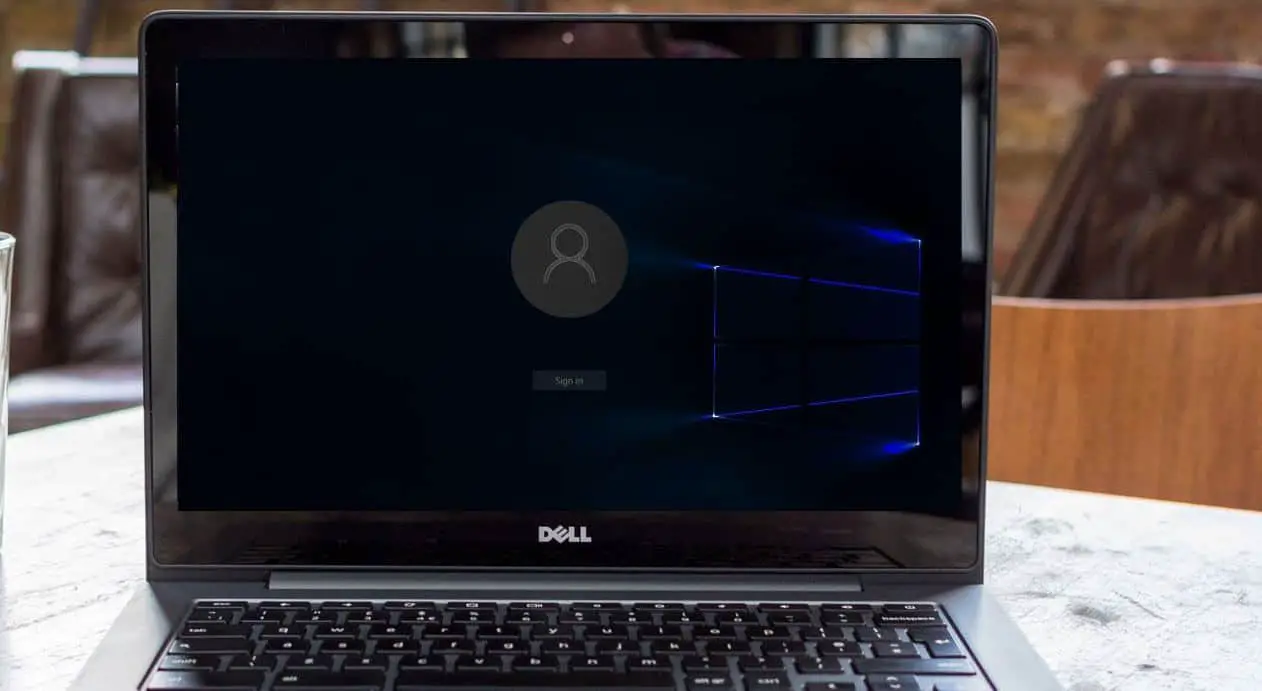
Cabut dan cabut plag pemacu USB dan kad memori
Jika ia bukan disebabkan oleh skrin dan bekalan kuasa, kebanyakan masa penyebabnya ialah pemacu USB atau kad memori yang anda tinggalkan dalam port USB atau pembaca kad.
Selalunya, anda akan melihat mesej ralat seperti "Tiada sistem pengendalian ditemui", yang boleh menyebabkan panik yang tidak perlu.Dalam kebanyakan kes, ini bermakna BIOS ditetapkan untuk but daripada peranti boleh tanggal sebelum cakera keras terbina dalam.Masalah ini juga boleh berlaku jika anda telah meninggalkan pemacu CD, DVD atau Blu-ray dalam komputer riba anda, jadi semak itu juga.
But ke Mod Selamat
Jika anda tidak boleh memulakan Windows, anda masih boleh cuba menekan F8 untuk memasukkan "Safe mode” dan anda akan melihat menu yang menawarkan mod selamat.Walau bagaimanapun, ini tidak berfungsi pada Windows 10, jadi anda boleh memilih untuk but daripada pemacu pemasangan.
Setelah dibut ke dalam pemasang Windows, anda boleh mengklik Repair Your Computer.Klik pada Selesaikan Masalah -> Pilihan Lanjutan.
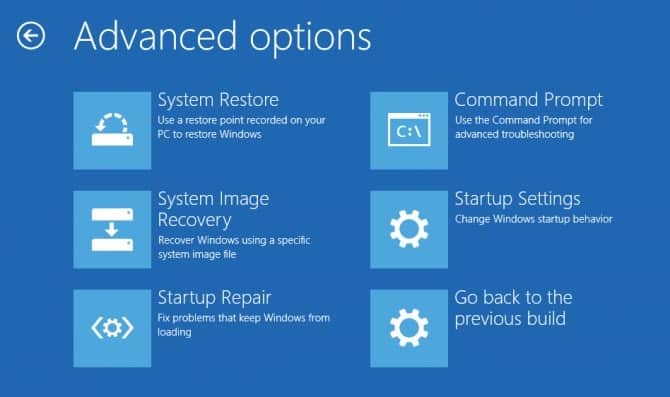
Klik Tetapan Permulaan, kemudian Mulakan Semula, kemudian tekan F4 pada papan kekunci anda untuk memulakan Windows dalam Mod Selamat.
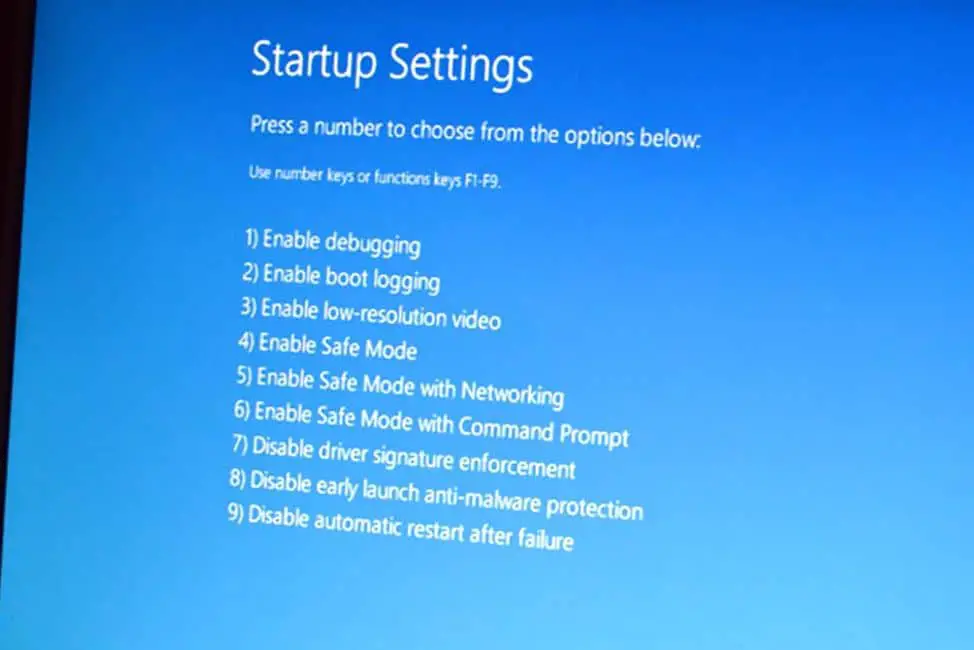
Dalam Mod Selamat, anda mungkin boleh membuat asal perubahan yang menyebabkan komputer riba mula bermasalah.Anda boleh bermula dengan mana-mana program baharu yang telah anda pasang baru-baru ini pada komputer anda.
Windows 10 tidak akan bermula
Nah, jika anda mendapati komputer riba anda but tetapi Windows 10 tidak akan boot dengan betul, yang menyebabkan anda perlu membetulkan ralat Windows Boot Record, ini mungkin membantu untuk but Windows 10 dengan betul.
Untuk melakukan ini sekali lagi, but Windows daripada media pemasangan dan ikuti langkah di atas untuk mengakses skrin pilihan lanjutan.Klik Prompt Perintah kali ini.
Kemudian taip baris arahan berikut untuk membetulkan komputer tidak akan menghidupkan masalah.Ingat, selepas menaip setiap baris arahan, tekan Enter untuk melaksanakan arahan.
- bootrec / fixMBR
- bootrec / fixboot
- bootrec/rebuildBCD
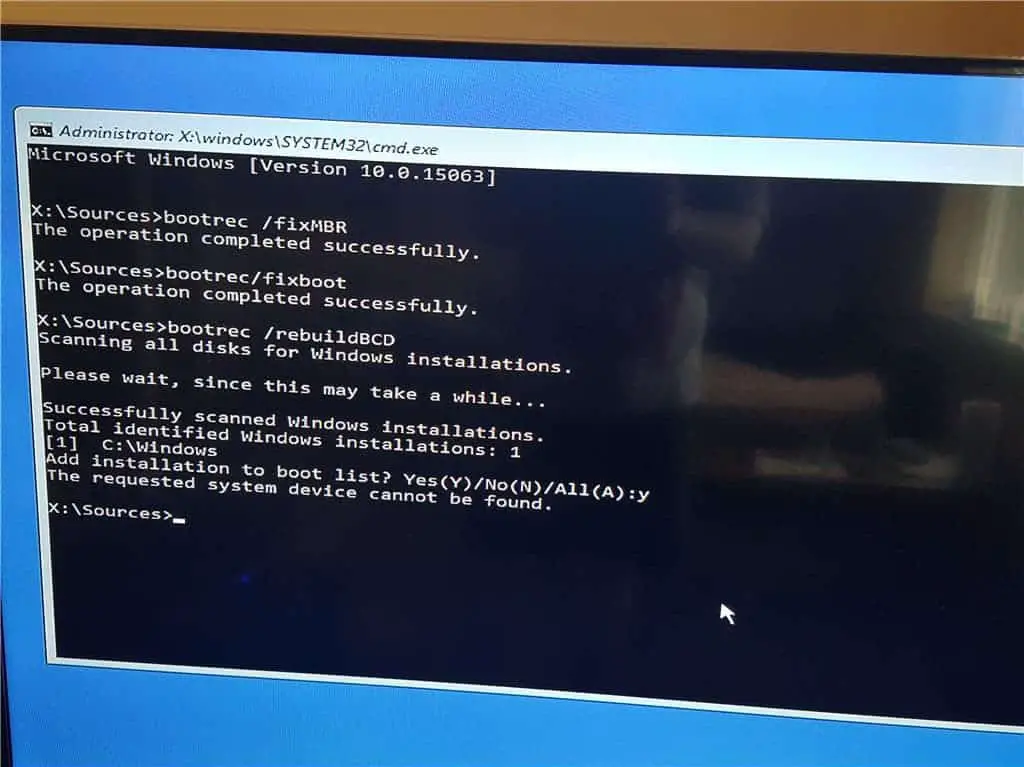
Tutup tetingkap Command Prompt dan mulakan semula PC untuk menyemak sama ada tetingkap masa ini bermula seperti biasa.
Petua pro:-
Jika anda mempunyai desktop baharu dan mendapati ia tidak akan mula menekan butang kuasa, ini menyebabkan anda perlu menyemak beberapa perkara asas.
Kabel kuasa tidak disambungkan dengan betul ke papan induk.Jika papan induk anda mempunyai soket 12v tambahan berhampiran CPU, pastikan anda mempunyai kabel kuasa yang betul disambungkan sebagai tambahan kepada penyambung ATX 24-pin yang besar.
Komponen tidak dipasang atau diletakkan dengan betul.Keluarkan dan pasang semula memori, kad grafik dan CPU, semak pin bengkok pada CPU dan soket CPU.
Wayar butang kuasa disambungkan ke pin yang salah pada papan induk.
Kabel kuasa tidak disambungkan ke kad grafik.Pastikan anda menyambungkan kabel kuasa PCI-E dengan betul jika diperlukan oleh GPU.
Pemacu keras disambungkan ke port SATA yang salah.Pastikan pemacu utama disambungkan ke port SATA yang dipacu oleh set cip papan induk, bukan pengawal yang berasingan.
Dengan menjejaki semua titik dinamik ini, anda akan dapat membetulkan komputer riba dengan cara yang tidak akan membuka masalah dengan mudah.Walau bagaimanapun, jika anda tidak dapat menghidupkan komputer riba anda walaupun selepas mencuba segala-galanya, anda harus menghubungi pengeluar komputer riba, atau anda harus membaikinya sendiri, kerana anda tidak boleh melakukan apa-apa lagi.
Soalan Lazim: Win10/11 tidak boleh dihidupkan selepas kemas kini
Ini mungkin disebabkan oleh beberapa isu semasa proses kemas kini, seperti isu keserasian pemacu, fail sistem rosak atau isu perkakasan.
Jika mod selamat tidak dapat menyelesaikan masalah, anda harus cuba menggunakan fungsi "Pemulihan Sistem" untuk memulihkan sistem kepada keadaan sebelum kemas kini.
Sebelum menerima sebarang kemas kini utama, disyorkan untuk membuat sandaran semua data dan fail penting.Di samping itu, ia juga penting untuk melindungi pemandu sebelum mengemas kini.






![[Tetap] Microsoft Store tidak boleh memuat turun apl dan permainan](https://oktechmasters.org/wp-content/uploads/2022/03/30606-Fix-Cant-Download-from-Microsoft-Store.jpg)
![[Tetap] Microsoft Store tidak boleh memuat turun dan memasang apl](https://oktechmasters.org/wp-content/uploads/2022/03/30555-Fix-Microsoft-Store-Not-Installing-Apps.jpg)
